иЦлоуд резервна копија је фантастична функција када ради. Беспрекорна, безбрижна заштита ваших података. Али шта да радите ако се ваша иЦлоуд резервна копија не заврши? Сазнајте испод!
Садржај
- Повезани постови:
- Управљајте својим иЦлоуд складиштем
- Затворите апликације, одјавите се и поново покрените уређај
- Проверите да ли постоје ажурирања за иОС
- Проверите статус система Аппле-а
- Ресетујте подешавања за Ви-Фи и мрежу
- Будите спремни да сачекате
- Грешка неких датотека недоступних? Избришите последњу резервну копију
- Посетите иТунес резервну копију
- Контактирајте Аппле подршку
-
Нуклеарна опција: Вратите свој уређај
- Повезани постови:
- Како да синхронизујете музику на различитим уређајима користећи иЦлоуд музичку библиотеку
- Троструко заштитите се тако што ћете направити резервне копије ваших иЦлоуд Дриве датотека
- Како избрисати иЦлоуд резервне копије
- Како омогућити и прегледати иЦлоуд резервне копије на вашем иОС уређају
иЦлоуд резервна копија вам омогућава да сачувате копију свега што је драгоцено на вашим иОС уређајима. Фотографије, контакти, поруке, апликације и још много тога. Ако имате резервну копију, можете бити сигурни да ништа неће бити изгубљено ако ваш уређај буде украден, оштећен или надограђен. Штавише, иЦлоуд резервне копије се аутоматски ажурирају кад год је ваш уређај повезан на напајање и Ви-Фи преко ноћи. Како би могло бити лакше од тога?
Али ствари не иду увек тако глатко. Многи корисници су искусили једну или другу грешку са иЦлоуд резервним копијама. Они у најбољем случају могу одузимати много времена за решавање и разбеснети ако се другачије реши. Можда сте упозорени на „ограничено иЦлоуд складиште“ или можда „неке датотеке нису биле доступне“. Можда ћете чак добити загонетну поруку о грешци „Није могуће довршити резервну копију“.
Не плашите се, покрили смо вас. Шта год да вам смета, погледајте овај водич за решавање проблема који покрива све што треба да урадите када се ваша иЦлоуд резервна копија не заврши.
Управљајте својим иЦлоуд складиштем
Људи често не схватају колико иЦлоуд складиште тренутно користе или колико им је заиста потребно. Ако ваша резервна копија није успела јер није било довољно иЦлоуд складишта, постоји неколико ствари које можете да урадите да бисте то поправили.
Прво, пронађимо екран Управљање складиштем на вашем уређају, који ће нам показати шта користи ваш простор и омогућити вам да извршите неопходне промене.
Проналажење екрана за управљање складиштем:
- Идите на Подешавања > [Ваше име] > иЦлоуд
- Овде можете видети преглед свог иЦлоуд складишта
- Додирните Манаге Стораге за више детаља и опција
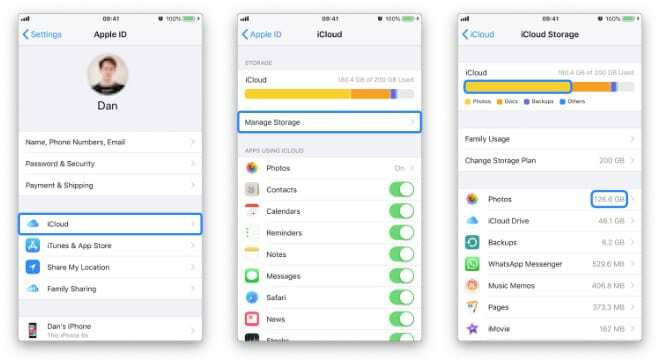 Сада можете да видите анализу шта тачно користи вашу иЦлоуд складиште. Можете да додирнете било коју апликацију на листи за више детаља, а ако је то апликација коју не планирате поново да користите, можете изабрати да избришете податке.
Сада можете да видите анализу шта тачно користи вашу иЦлоуд складиште. Можете да додирнете било коју апликацију на листи за више детаља, а ако је то апликација коју не планирате поново да користите, можете изабрати да избришете податке.
Погледајте колико бесплатно иЦлоуд складиште остало ти је. Додирните Резервне копије, а затим свој уређај да бисте видели следећу величину резервне копије.
Ако је ваша следећа резервна копија превелика, можете (разборито!) да уклоните ставке са листе резервних копија у наставку или да промените план складиштења са екрана Управљање складиштем да бисте купили још иЦлоуд складишта.
Затворите апликације, одјавите се и поново покрените уређај
Одличан корак за решавање готово свих проблема. Рачунари се повремено укрштају и потребно им је добро и темељно поновно покретање да би их поново средили.
Пре него што искључимо ваш уређај, прво ћемо се одјавити са иЦлоуд-а. То може помоћи да се отклоне све прегибе које су се можда створиле у иЦлоуд системима и помоћи ће да се поново покрене чистије.
Како се одјавити са иЦлоуд-а:
- Идите на Подешавања > [Ваше име]
- Померите се надоле и додирните Одјави се
- Унесите лозинку за Аппле ИД и додирните Искључи
- Додирните Одјави се
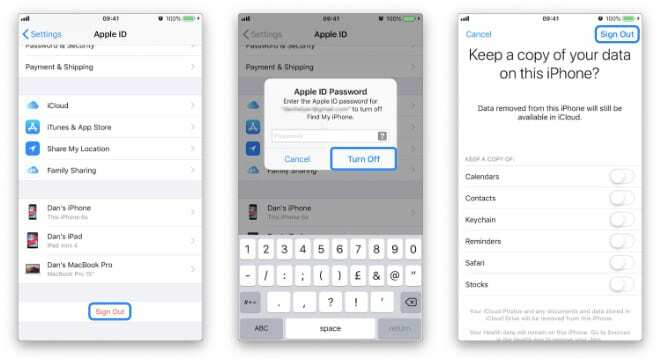 Још увек нисмо готови, сада морате двапут да кликнете на дугме за почетну страницу или превучете нагоре од дна и затворите све апликације које раде у позадини.
Још увек нисмо готови, сада морате двапут да кликнете на дугме за почетну страницу или превучете нагоре од дна и затворите све апликације које раде у позадини.
У реду, спремни сте за поновно покретање. Искључите уређај и оставите га да одстоји око минут пре него што га поново укључите. Када то урадите, вратите се у подешавања и пријавите се.
Проверите да ли постоје ажурирања за иОС
Ако се ваша иЦлоуд резервна копија не заврши након што обезбедите довољно простора за складиштење и поново покренете уређај, можда користите застарели софтвер. Веома ретко се појављују грешке у иОС-у које ометају способност људи да праве резервне копије. Када се то догоди, Аппле обично брзо објави ажурирање које решава такав проблем.
Како проверити ажурирања за иОС:
- Идите на Подешавања > Опште > Ажурирање софтвера
- Довршите сва доступна ажурирања
- Поново покрените уређај и покушајте поново да направите резервну копију

Проверите статус система Аппле-а
Иди на Ова страница и уверите се да су сва светла зелена. Аппле-ова страница о статусу система прати сваку Аппле услугу на мрежи и обавештава купце о свим проблемима. Ако видите црвено светло поред било које од иЦлоуд услуга, вероватно је то разлог зашто се ваша иЦлоуд резервна копија неће завршити.
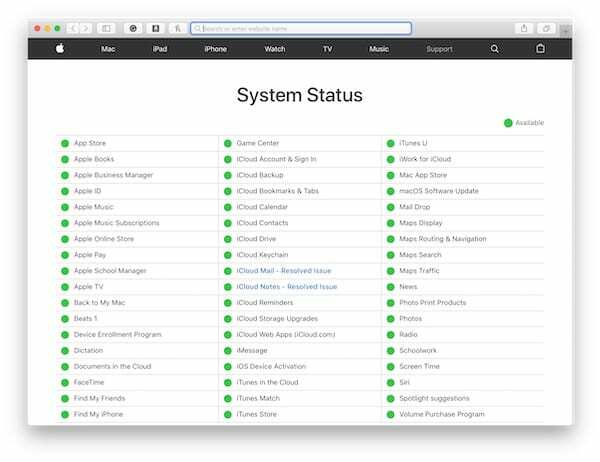
Нажалост, мало тога можете да урадите ако је то случај, осим да сачекате да Аппле реши проблем на свом крају, а затим покушате да направите резервну копију још једном.
Ресетујте подешавања за Ви-Фи и мрежу
Као што је раније поменуто, иЦлоуд резервна копија захтева Ви-Фи везу. Проверите свој рутер да бисте видели да ли је повезан на интернет и обавезно тестирајте ту везу учитавањем страница на мрежи. Такође је вредно поново покренути рутер у случају да успорава или блокира вашу иЦлоуд резервну копију.
На крају, требало би да ресетујете мрежна подешавања на свом уређају, а затим се поново повежите на своју Ви-Фи везу. Требало би да знате, међутим, да ћете изгубити све сачуване Ви-Фи или ВПН везе - иако то не би требало да буде ништа што не можете поново да унесете.
Како ресетовати мрежна подешавања:
- Идите на Подешавања > Опште > Ресетуј
- Додирните Ресетуј мрежна подешавања
- Унесите лозинку за свој уређај
Будите спремни да сачекате
Понекад је за прављење резервних копија потребно време. Много времена. Корисници су пријавили да им је потребно чак 10 сати да се доврше иЦлоуд резервне копије! Уверите се да је вашем уређају дато довољно прилика да започне и заврши резервну копију без прекида интернет везе или губитка напајања.
Ако сте започели прављење резервне копије, будите спремни да сачекате да се заврши без обзира колико то траје. Једноставно спустите телефон и покушајте да га заборавите на неко време.
Грешка неких датотека недоступних? Избришите последњу резервну копију
Многи корисници су приметили да је брисање њихове најновије резервне копије омогућило креирање нове. Ова исправка је често повезана са поруком о грешци „неке датотеке су биле недоступне током последње резервне копије“.
Лако је избрисати стару резервну копију, али то треба учинити само опрезно. Ако никада не будете у могућности да направите нову резервну копију, могли бисте да изгубите једину резервну копију коју имате. То значи да ако нешто крене наопако изгубићете фотографије, поруке, здравствене податке и још много тога.
Наша препорука је да прво направите нову резервну копију иТунес-а, тако да, шта год да се деси, увек имате тренутну резервну копију.
Како да избришете последњу резервну копију:
- Идите на Подешавања > [Ваше име] > иЦлоуд
- Управљање складиштем > Резервне копије > [Ваш уређај]
- Додирните Избриши резервну копију
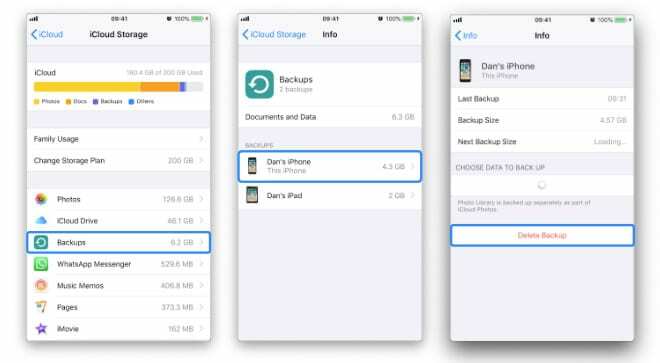
Посетите иТунес резервну копију
Више заобилазница него решење, ово је за оне од вас који тренутно немају времена да поправе иЦлоуд. Без обзира на то шта се дешава са вашом резервном копијом иЦлоуд-а, и даље бисте требали моћи да направите резервну копију на иТунес-у. На тај начин је све на вашем уређају безбедно и здраво у случају да нешто крене наопако.
Како да направите резервну копију иТунес-а:
- Повежите свој уређај са рачунаром који користи иТунес
- Кликните на икону уређаја на врху екрана
- Кликните на Бацк Уп Нов
Контактирајте Аппле подршку
Сви волимо да сами поправљамо ствари и нико не жели да буде заглављен у реду за подршку на мрежи или преко телефона. Али ако сте дошли довде, могли бисте разговарати и са самим произвођачем.
Посетите Аппле-ову веб локацију Гет Суппорт да бисте разговарали са једним од њихових стручних техничара за даљу помоћ око ваше резервне копије. Они ће можда моћи да вас попричају о компликованим процедурама или да отклоне проблеме са вашим налогом.
И у мало вероватном сценарију да вам Аппле не може помоћи, имамо још један предлог.
Нуклеарна опција: Вратите свој уређај
Овде постоје две опције, али за обе желите да будете сигурни да имате копију или иТунес резервну копију свега што можете да скинете са свог уређаја пре него што почнете.
Било да то радите отпремањем фотографија на систем за складиштење треће стране, рукописом у адресару или прављењем иТунес резервне копије. Морате учинити све што можете да све скинете са уређаја.
Када то урадите, вратићемо уређај на фабричка подешавања, уклањајући све податке који се тамо налазе.
Како да вратите свој уређај у претходно стање:
- Идите на Подешавања > Опште > Ресетуј
- Додирните Избриши сав садржај и подешавања
- Унесите лозинку за уређај и лозинку за Аппле ИД када се то од вас затражи
Када се ваш уређај успешно врати, дочекаће вас екран добродошлице. Пролазећи кроз кораке, имате опцију да вратите из своје најновије резервне копије — било да је то новонаправљена иТунес резервна копија или иЦлоуд — или да подесите свој уређај као нов.
Било која опција је у реду, али можете открити да након враћања из постојеће резервне копије још увек не можете да довршите нове. У том случају немате друге опције осим да подесите свој уређај као нов. Размислите о томе као о прилици за нови почетак и чисто стање без старих апликација и поставки које зачепљују уређај.
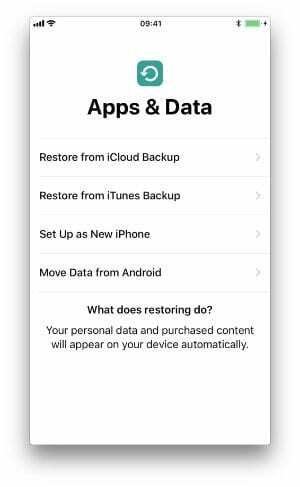
Па, то је све. Ако првих 9 корака није омогућило да ваше резервне копије раде, последњи ће вас сигурно решити. Јавите нам какво је ваше искуство са резервним копијама. Да ли волите предности? Или је превише фрустрирајуће да би се исплатило када се ваша иЦлоуд резервна копија не заврши.

Дан пише туторијале и водиче за решавање проблема како би помогао људима да на најбољи начин искористе своју технологију. Пре него што је постао писац, дипломирао је технологију звука, надгледао поправке у Аппле Сторе-у и чак је предавао енглески у Кини.